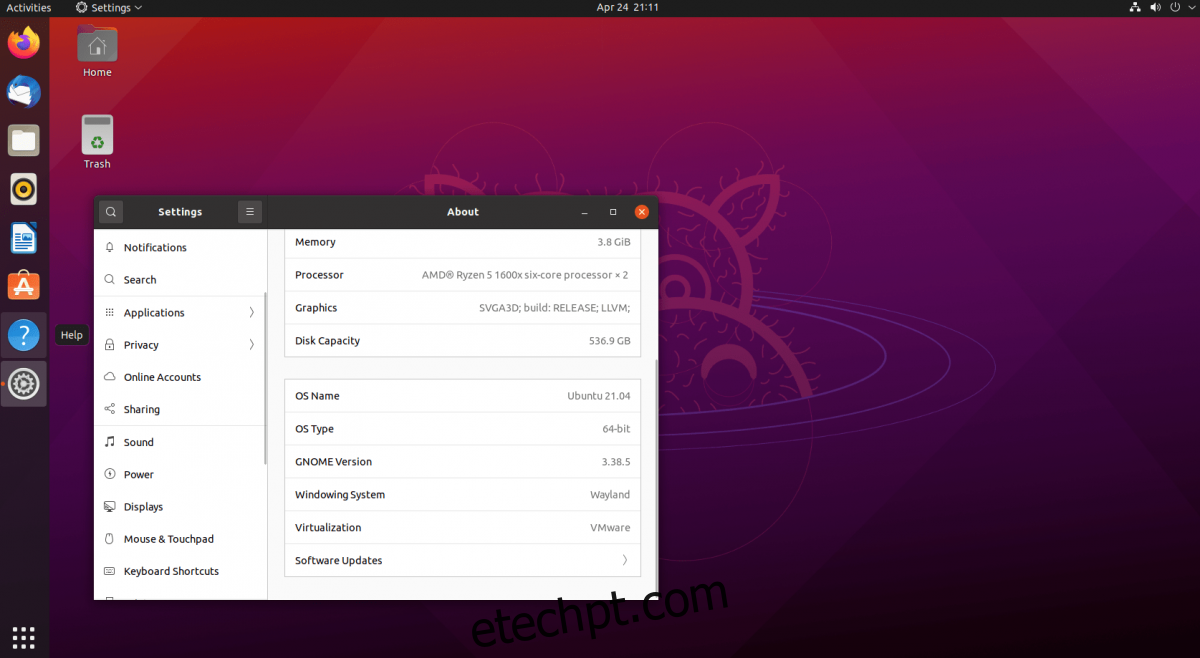O Ubuntu 21.04 está aqui! Com ele, vêm novas atualizações interessantes para o desktop Ubuntu, o kernel do Ubuntu Linux, bem como muitos novos recursos que os usuários com certeza irão adorar. Neste guia, veremos como você pode atualizar seu sistema para 21.04.
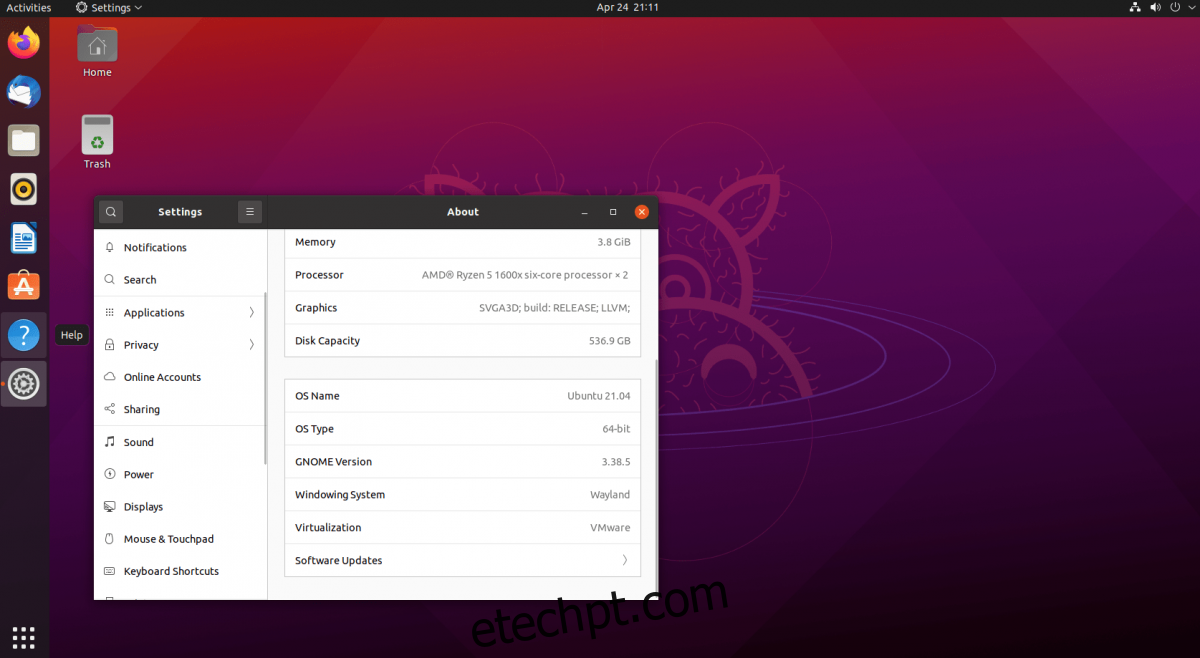
Atualize para 21.04 – GUI
Se você está planejando atualizar do Ubuntu 20.10 para o 21.04 Hirsuite Hippo, a melhor maneira de fazer isso é por meio da GUI. A GUI é muito prática e não exige muito em comparação com o terminal.
Para iniciar a atualização, pressione a tecla Win no teclado. Esta ação abrirá a janela de pesquisa do Ubuntu Gnome. Usando a caixa de pesquisa, digite “Atualizador de software” e clique no ícone com o nome “Atualizador de software”.
Ao selecionar este ícone, o Ubuntu Software Updater abrirá e pesquisará no Ubuntu.com para obter as atualizações mais recentes. Esta pesquisa demorará algum tempo. Depois de um tempo, você será solicitado a atualizar seu Ubuntu PC, se ainda não o fez.
Após a atualização, reinicie o seu PC. Em seguida, faça login novamente e reinicie o Ubuntu Software Updater. Depois de aberto, você verá: “O software neste computador está atualizado. No entanto, Ubuntu 21.04 já está disponível (You Have 20.10). ”
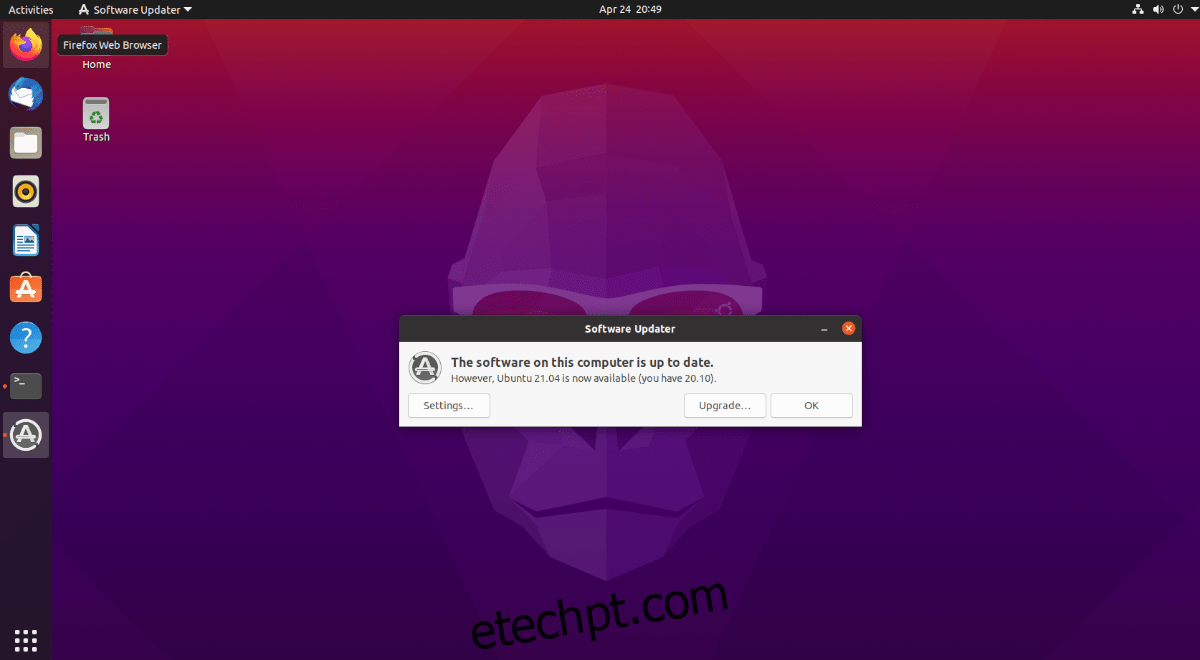
Clique no botão “Atualizar” para iniciar a atualização. Se você não vir essa notificação, será necessário forçá-la. Para forçá-lo, abra uma janela de terminal e digite o comando abaixo.
Nota: você pode abrir uma janela de terminal no Ubuntu pressionando Ctrl + Alt + T ou procurando por “Terminal” no menu do aplicativo.
update-manager -d
Após clicar no botão “Atualizar”, você será solicitado a inserir sua senha. Faça isso e selecione o botão “Autenticar” para continuar. Depois de inserir sua senha, você verá a página “Notas de versão” para 21.04. Leia essas notas. Quando terminar, clique no botão “Atualizar”.
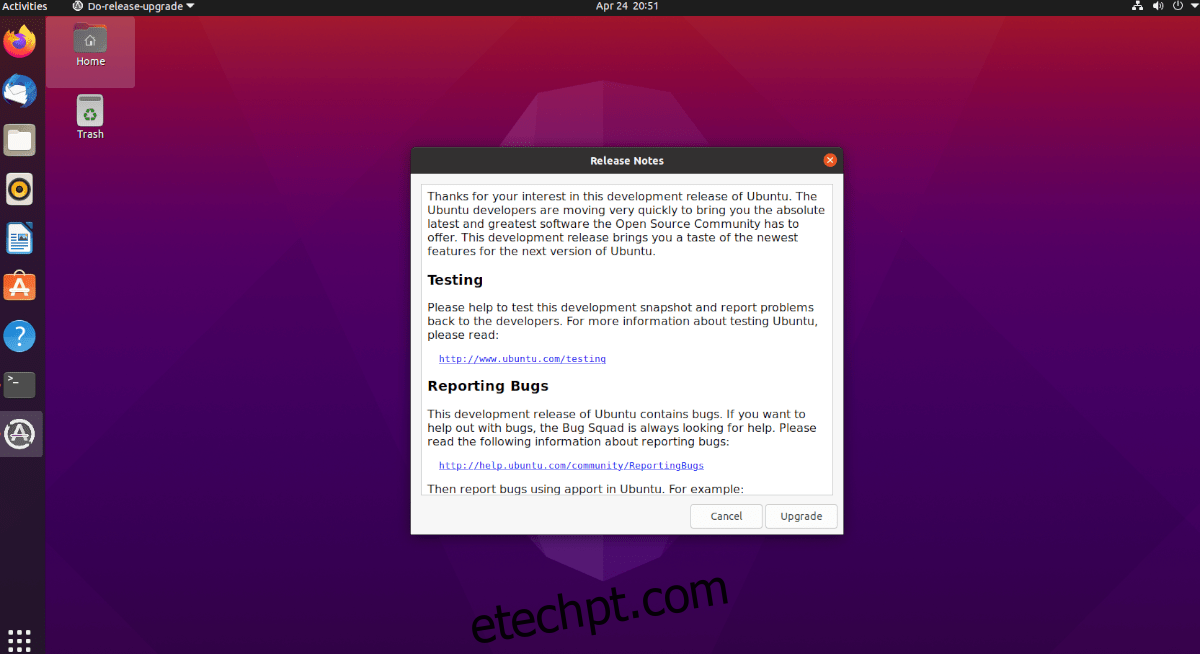
Ao clicar no botão “Atualizar” na página de notas de lançamento, o Ubuntu começará a configurar seu sistema Ubuntu para o Ubuntu 21.04 (baixando novos pacotes, configurando novos canais de software, etc.)
Assim que o Ubuntu terminar de configurar seu sistema para a atualização, você verá uma janela. Esta janela diz: “Deseja iniciar a atualização?” Clique no botão “Iniciar atualização” para continuar.
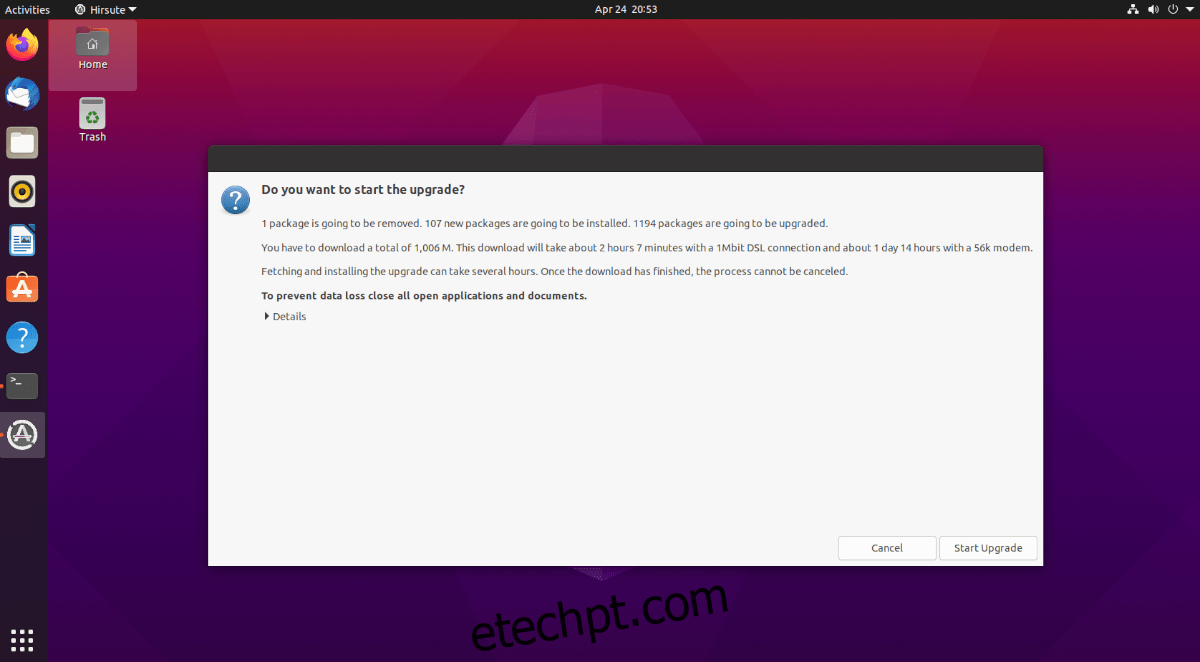
Ao clicar no botão de atualização, o Ubuntu começará a transição do seu sistema existente para o Ubuntu 21.04. Este processo pode demorar bastante, dependendo da sua conexão de rede. Sente-se e deixe a janela “Upgrade de Distribuição” terminar.
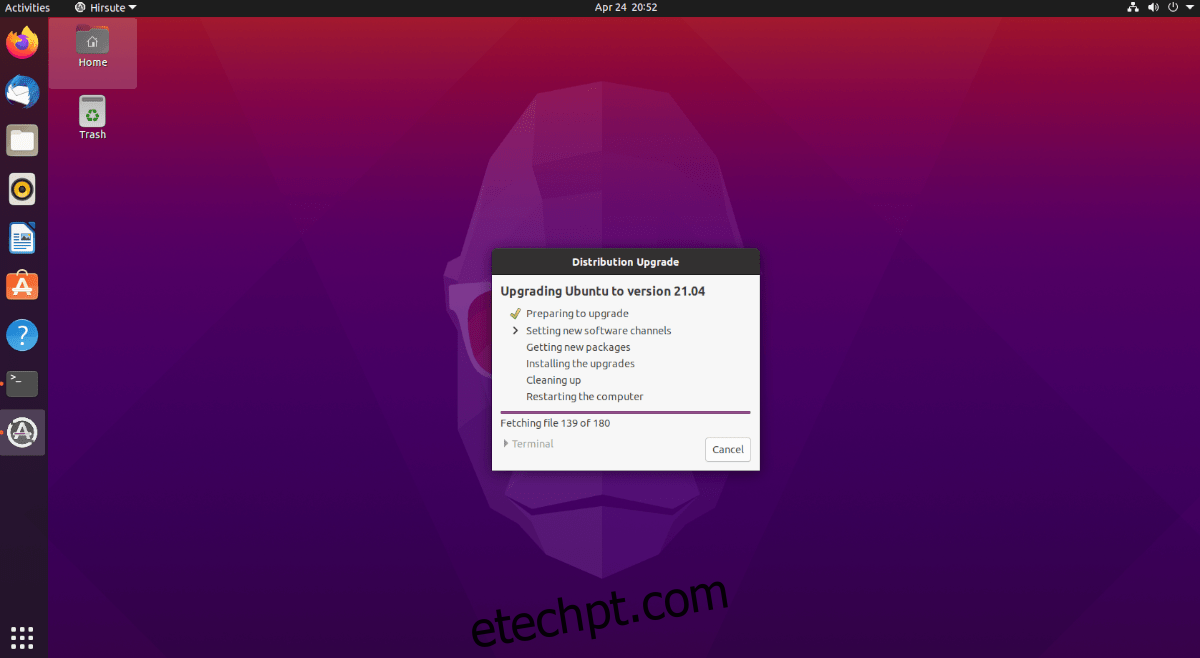
Quando a janela “Distribution Upgrade” terminar, ele irá reiniciar seu Ubuntu PC. Ao fazer o login novamente em seu sistema Ubuntu, você estará usando o Ubuntu 21.04! Aproveitar!
Upgrade para 21.04 – Terminal
Se você preferir atualizar para o Ubuntu 21.04 a partir de 20.10 a partir do terminal, você pode. Para começar, abra uma janela de terminal na área de trabalho do Ubuntu Linux. Para abrir uma janela de terminal no Ubuntu, pressione Ctrl + Alt + T na área de trabalho. Ou pesquise “Terminal” no menu do aplicativo e inicie-o dessa forma.
Assim que a janela do terminal estiver aberta, você precisará atualizar seu sistema Ubuntu existente. 20.10 deve estar atualizado antes de tentar fazer o upgrade para uma nova versão, pois podem ocorrer interrupções.
Para atualizar o Ubuntu 20.10 para os pacotes mais recentes, execute o seguinte comando apt update. Então, use o comando apt upgrade para terminar tudo. Lembre-se de que essa atualização pode levar alguns minutos.
sudo apt update sudo apt upgrade
Depois que o Ubuntu 20.10 estiver atualizado, você precisará fazer um dist-upgrade. Este comando instalará quaisquer pacotes do Ubuntu 20.10 que possam ter sido retidos por um motivo ou outro.
sudo apt dist-upgrade
Permita que o comando dist-upgrade execute seu curso. Se não houver nada para instalar, não é grande coisa. Executar este comando no Ubuntu 20.10 é apenas uma precaução, mas necessária.
A partir daqui, você precisará alterar suas fontes de software do Ubuntu 20.10 Groovy para o Ubuntu 21.04 Hirsute. Para fazer isso, execute o seguinte comando sed abaixo.
sudo sed -i 's/groovy/hirsute/g' /etc/apt/sources.list
Uma vez que as fontes de software foram alteradas, execute o comando apt update mais uma vez. Executá-lo permitirá que o Ubuntu atualize as fontes de software e altere os repositórios de 20.10 a 21.04.
sudo apt update
Seguindo o comando update, execute novamente o comando apt upgrade. Este comando irá instalar os pacotes Ubuntu 21.04 Hirsute sobre os 20.10 Groovy.
sudo apt upgrade
Em seguida, execute novamente o comando dist-upgrade. Este comando instalará todos os pacotes Ubuntu 21.04 disponíveis, incluindo aqueles retidos pelo comando de atualização.
sudo apt dist-upgrade
Reinicie o seu PC Linux. Ao fazer login novamente, abra uma janela de terminal. Então, execute o comando apt autoremove para remover pacotes obsoletos.
sudo apt autoremove
Assim que todos os pacotes obsoletos forem removidos, você estará pronto para usar o Ubuntu 21.04! Aproveitar!